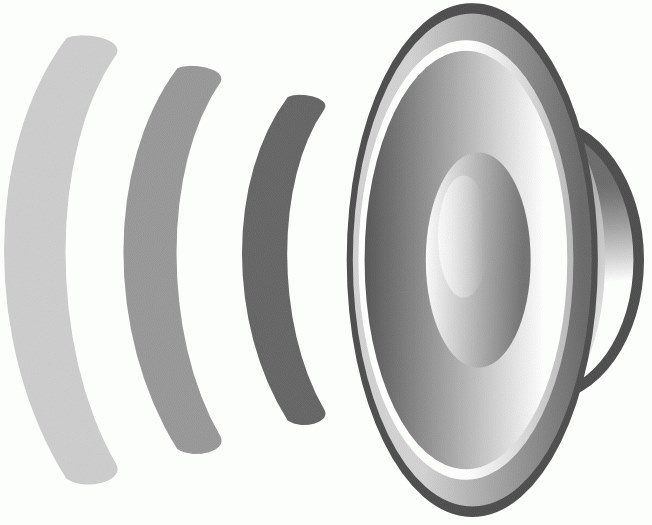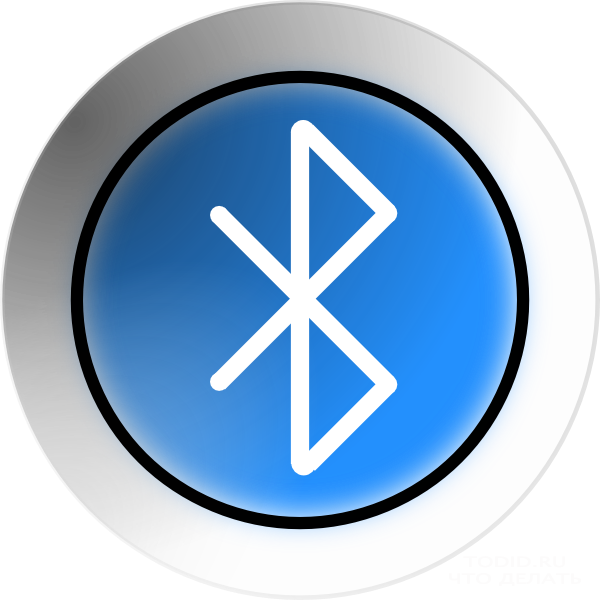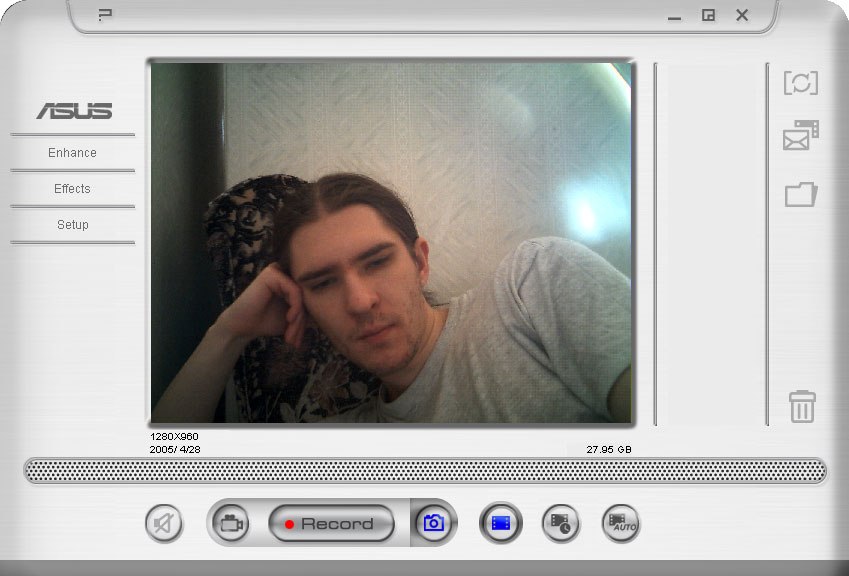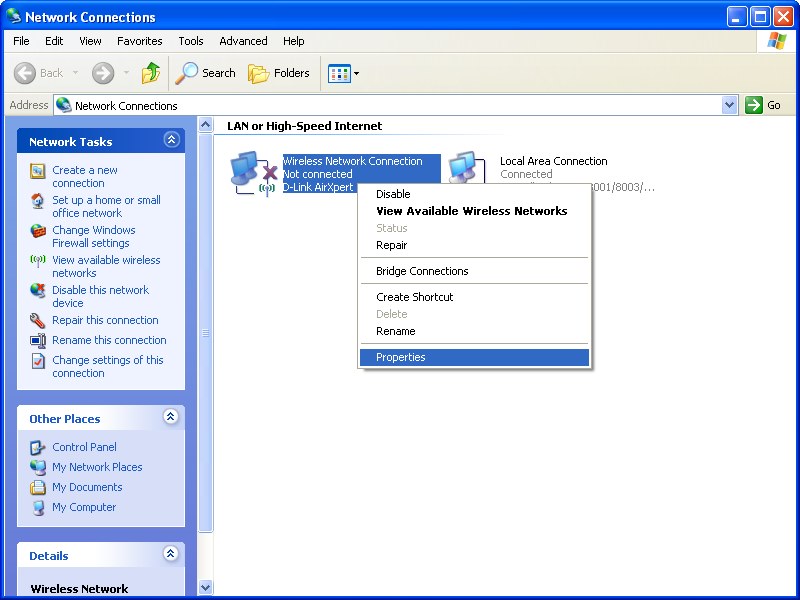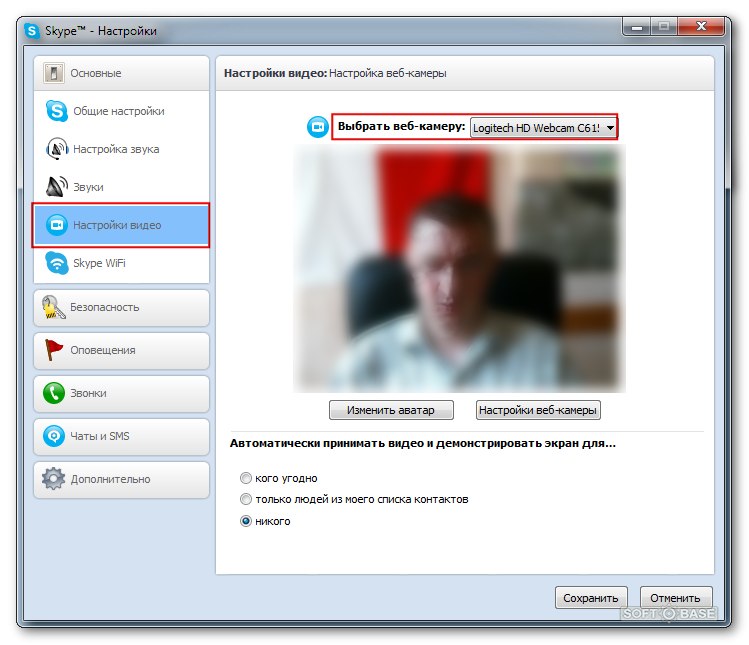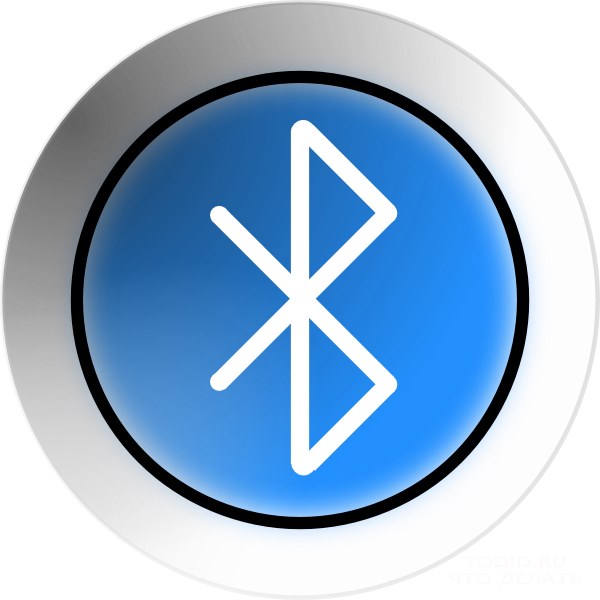Як включити звук на ноутбуці
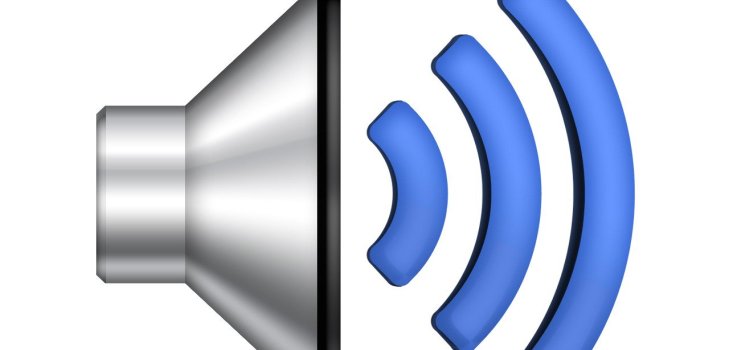
Ноутбук створювався для зручності його володарів. Маючи його, ви можете в будь-якому місці і в будь-який час скористатися персональним комп'ютером. З кожним роком виробники випускають більш компактні моделі. Однак за компактність іноді доводиться платити відсутністю частини клавіш на клавіатурі ноута. Якщо кнопка гучності відсутній, то цей факт може загнати в глухий кут недосвідченого користувача. Де і як включити звук в ноутбуці - питання, яке турбувало не одного покупця цієї техніки.
Як включити звук в ноутбуці
На портативних ПК старіших моделей кнопкагучності розташована прямо на клавіатурі. Вона може позначатися «Vol» або «+» і «-». Натискаючи на «+», ви можете включити або додати звук на ноутбуці. Аналогічні клавіші можуть бути розташовані збоку, недалеко від слотів для флешок.
Якщо на моделі вашого ноутбука відсутніклавіші гучності, то включити її можна, використовуючи мишку або тачскрін. Внизу екрана з лівого боку розташований значок у вигляді динаміка. Натиснувши на нього, ви зможете відрегулювати гучність. Коли гучність відключена, то поруч із позначкою з'являється червоний перекреслений гурток.

Як додати звук на ноутбуці на клавіатурі
Одним з вірних способів включення і відключеннягучності стануть функціональні клавіші. На клавіатурі правої сторони внизу розташована клавіша Fn. А серед клавіш «F» ви зможете відшукати «гарячі» клавіші, якими можна відрегулювати звучання. На цих клавішах намальовані значки додавання і зменшення гучності. Щоб ними скористатися, необхідно затиснути клавішу Fn і натиснути потрібну клавішу зменшення або збільшення звучання. При необхідності ви зможете відключити звук на ноутбуці, скориставшись цими клавішами.

Встановлення та перевстановлення драйвера при непрацюючому звуці на ноутбуці
Може трапитися так, що на вашому ноутнекоректно працюють або «злетіли» драйвери звукового пристрою. Щоб це перевірити, зайдіть в диспетчер пристроїв і подивіться, чи немає напроти пункту «Звукові пристрої» жовтого гуртка. Щоб зайти в диспетчер пристроїв, зайдіть в панель управління і вбийте в пошуковий рядок слово «диспетчер», після чого операційна система запропонує вам диспетчер пристроїв.
Зайдіть в диспетчер пристроїв і обновіть драйвера. У більшості випадків це допомагає налаштувати звук, але якщо після поновлення він не з'явився, тоді спробуйте видалити з операційної системи все звукові пристрої. Після чого перезавантажте ноутбук і система сама повинна оновити необхідні драйвера. Найчастіше після таких маніпуляцій звук повинен з'явитися.
Також при відсутності звуку на ноутбуці можнаперевірити службу Windows Audio, вона повинна бути включена. Знайти її можна, зайшовши в «Пуск», вибравши «Панель управління» .Далі заходимо в «Адміністрування» і вибираємо пункт «Служби». Шукаємо зі списку Windows Audio, якщо ця служба відключена, то включіть її, встановивши автоматичний тип запуску.
Іноді відшукати причину несправності зовсімвиходить. У такій ситуації багато користувачів повністю перевстановлюють операційну систему. Після чого виробляють установку драйверів на звукову карту. Якщо і після цього поломка не усунуто, необхідно придбати окрему звукову плату для ноутбука і встановити її.
Якщо способи, перелічені вище, не підійшли вам, тоді варто звернутися за допомогою до кваліфікованого фахівця, який зможе знайти поломку і усунути її.